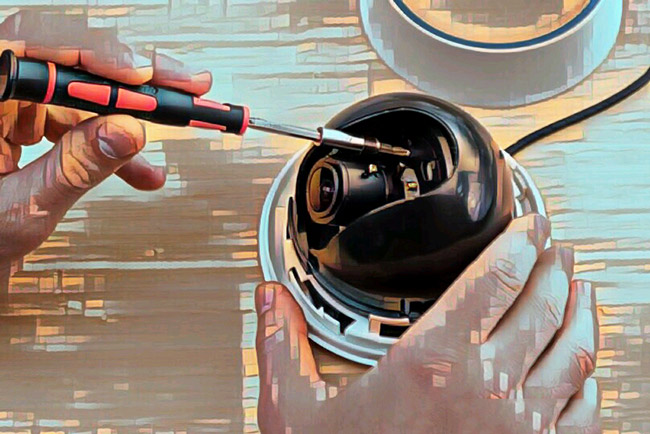Podrobne: oprava webovej kamery svojpomocne od skutočného majstra pre stránku my.housecope.com.
Webová kamera USB "Messenger 310" zakúpená autorom (obr. 1), vydaná pod ochrannou známkou "Genius", sa citlivosť zvukového kanála ukázala ako zjavne nedostatočná. Na získanie prijateľnej hlasitosti bolo potrebné kričať do jej mikrofónu zo vzdialenosti maximálne 5 ... 10 cm.
Dostať sa do vnútra komory bolo veľmi jednoduché. Stačilo odskrutkovať dve samorezné skrutky zaisťujúce zadný kryt a sňať ho. Aby som ale mohol z puzdra vybrať plošný spoj, musel som odskrutkovať aj šošovku otáčaním proti smeru hodinových ručičiek. Šošovka musí byť nainštalovaná späť na odstránenú dosku, aby sa prach nedostal na fotocitlivú matricu umiestnenú za ňou. Na obr. 2 PCB zobrazené bez šošovky.
Po rozobratí kamery sa začalo pátrať po príčinách nízkej citlivosti vstavaného mikrofónu. Ukázalo sa, že na to, aby kamera fungovala, nestačí na ňu priviesť napätie 5 V z externého zdroja. Musí byť pripojený k USB portu fungujúceho počítača.
Konštantné napájacie napätie elektretového mikrofónu kamery, merané na jej svorkách, nepresiahlo 0,3 V, čo zjavne nestačí na činnosť žiadneho mikrofónu tohto typu. Okrem toho sa ukázalo, že polarita dodávaného napätia je opačná ako požadovaná, aj keď sú vodiče mikrofónu prispájkované ku kontaktným plôškam dosky v úplnom súlade so vzorom vytlačeným na nej.
Po prispájkovaní mikrofónu v správnej polarite sa napätie na jeho svorkách zvýšilo na 0,7 V (bez mikrofónu napätie medzi kontaktnými plôškami určenými pre ne dosahuje 2,8 V). Citlivosť zvukového kanála webovej kamery sa mierne zvýšila, jeho "rozsah" sa zvýšil na 40 ... 50 cm.
| Video (kliknutím prehráte). |
Na ovládanie kvality zvukového kanála webovej kamery je vhodné použiť prvok Zvuky a zvukové zariadenia zabudovaný do ovládacieho panela systému Windows. V poli „Nahrávanie reči“ na karte „Reč“ musíte ako predvolené vybrať „Zvukové zariadenie USB“ (toto je webová kamera). Potom kliknite na tlačidlo "Test" na obrazovke a postupujte podľa pokynov v otvorenom okne "Sprievodca testom zvukových zariadení". Upozorňujeme, že po každom odpojení a opätovnom pripojení webovej kamery k počítaču je potrebné aktivovať jej mikrofón kliknutím na tlačidlá na obrazovke „Späť“ a „Ďalej“ v tomto okne.
Pri spájkovaní dosky kamery nezabudnite najskôr odpojiť jej konektor od počítača. Keď je fotoaparát pripojený k počítaču, nedotýkajte sa rukami častí a tlačených vodičov jeho dosky.
Webová kamera Genius i-look 111 Dlhé roky fungoval správne, potom som ho asi 6 mesiacov nepoužíval, ležal v krabici. Rozhodol som sa to vrátiť do prevádzky, ale nefunguje to ... Počítač to vidí, visí v zozname zariadení: Ostatné zariadenia - CIF Single Chip Svetlo na fotoaparáte svieti, je napájanie. 1. Preinštaloval som ovládače z môjho pôvodného disku (skúsil som ich odstrániť a znova nainštalovať), 2. Vyskúšal som všetky USB sloty (najskôr som nainštaloval ovládače, potom som pripojil zariadenie a naopak) 3. Stiahnuté ovládače z internetu. nepomôže. Myslel som, že kamera je zakrytá. Vybral som notebook, zapojil, funguje... Ukazuje sa, že fotoaparát alebo ovládače sú v konflikte s niečím vo vnútri počítača? Ako to opraviť? (možnosť vrátiť systém späť nie je vhodná, už uplynulo 6 mesiacov). Ako je to v prípade mnohých iných porúch, problémom s webovou kamerou môže byť softvér alebo hardvér. Problémy so softvérom súvisia so softvérom – ovládačmi a problémy s hardvérom – s hardvérom vášho notebooku. Ak webová kamera prenosného počítača nefunguje, musíte najskôr skontrolovať verziu so softvérovým problémom: takéto problémy sa zvyčajne dajú vyriešiť sami. V prípade hardvérového systému bude musieť byť notebook opravený. Ak webová kamera prenosného počítača nefunguje, musíte najprv skontrolovať, či je zapnutá. Na niektorých prenosných počítačoch sa webová kamera zapína a vypína stlačením klávesu Fn a jedného z funkčných klávesov F1-F12 (zvyčajne F10 alebo F6, to sa dá rozpoznať podľa ikon vedľa kláves alebo z manuálu k notebooku). Kamera notebooku bola možno deaktivovaná a jednoducho ju treba povoliť. Potom skontrolujte, či sú nainštalované ovládače pre webovú kameru. Povedzme, že sa stane, že operačný systém zariadenie „nezdvihol“ (to sa stane napríklad vtedy, ak na nový notebook, ktorý bol vydaný nedávno, nainštalujete starú verziu operačného systému; nové ovládače zariadení sa jednoducho „ušiť“ nedajú do toho). Alebo bol ovládač poškodený v dôsledku nejakého zlyhania systému. Ak chcete skontrolovať ovládače, prejdite do Správcu zariadení v ovládacom paneli a nájdite webovú kameru v zozname. Ak tam nie je žiadna kamera, systém ju nevidí. Ak je kamera, ale pred ňou je žltý otáznik, musíte odstrániť ovládač a potom zariadenie. Ak chcete ovládač odinštalovať, kliknite pravým tlačidlom myši na riadok s webovou kamerou a v kontextovej ponuke vyberte položku Vlastnosti. V okne vlastností hardvéru prejdite na kartu Ovládač a kliknite na tlačidlo Odinštalovať. Ak vás systém požiada o potvrdenie vymazania, kliknite na tlačidlo OK. Po odstránení ovládača odstráňte zariadenie (kliknite pravým tlačidlom myši na zariadenie - Odstrániť), potom reštartujte prenosný počítač a nainštalujte ovládač do webovej kamery. Ak bol s prenosným počítačom dodaný „natívny“ disk s ovládačmi, môžete z neho skúsiť nainštalovať ovládač pre webovú kameru. Ak nie je k dispozícii žiadny disk, musíte prejsť na webovú stránku výrobcu, vybrať model prenosného počítača a operačný systém, stiahnuť a nainštalovať potrebný ovládač. Ovládače si treba stiahnuť zo stránky výrobcu, a nie z podozrivých warez portálov! Vyberte ovládače špeciálne pre vašu verziu operačného systému, ovládače pre Windows XP v systéme Windows 7 pravdepodobne nepomôžu. Ak existuje niekoľko verzií ovládačov, vyberte si najnovšiu a začnite skúšať odtiaľ - je možné, že v predchádzajúcej verzii ovládača sa vyskytla nejaká chyba, ktorá bola opravená v novej verzii. Ale niekedy sa tiež stane, že práve v nových verziách sú nejaké nedostatky, ktoré v starých nie sú. Preto, ak inštalácia novej verzie ovládača nepomôže, skúste nainštalovať staršiu (predtým, samozrejme, odstránením predtým nainštalovanej verzie, inštalácia jedného ovládača cez druhý pravdepodobne nebude účinná). Ako skontrolovať, či webová kamera funguje po inštalácii ovládačov? Ak máte operačný systém Windows XP, Win7, fotoaparát s najväčšou pravdepodobnosťou nájdete priamo v okne Tento počítač. V niektorých modeloch notebookov je pri inštalácii ovládačov nainštalovaný aj špeciálny nástroj na prácu s webovou kamerou, musíte tento nástroj spustiť. Ak nemôžete nikde nájsť fotoaparát a špeciálny nástroj, nainštalujte si Skype alebo akýkoľvek iný program, ktorý zahŕňa prácu s fotoaparátom, a skontrolujte s ním výkon fotoaparátu. Ak preinštalovanie ovládačov nepomohlo, dôvodom, že webová kamera notebooku nefunguje, môže byť hardvér. Existujú dva hlavné dôvody: ide o poruchu samotnej kamery alebo poruchu kábla spájajúceho kameru so základnou doskou. V oboch prípadoch musíte laptop otvoriť. Alebo možno bude jednoduchšie kúpiť externú webkameru pripojenú cez USB, ako opraviť vstavanú?
Pokazil sa vám televízor, rádio, mobil či rýchlovarná kanvica? A chceš o tom založiť novú tému na tomto fóre? V prvom rade sa zamyslite nad týmto: predstavte si, že váš otec / syn / brat má zápal slepého čreva a podľa príznakov viete, že je to zápal slepého čreva, ale nemáte skúsenosti s jeho vyrezaním, rovnako ako žiadny nástroj. A zapnete počítač, prejdete online na lekársku stránku s otázkou: "Pomôžte odstrániť apendicitídu." Chápete absurdnosť celej situácie? Aj keď vám odpovedia, stojí za to zvážiť také faktory, ako je prítomnosť cukrovky u pacienta, alergie na anestéziu a iné lekárske nuansy. Myslím si, že toto nikto nerobí v reálnom živote a bude riskovať, že sa radami z internetu zdôverí životom svojich blízkych. To isté platí aj pri opravách rádiových zariadení, aj keď sú to samozrejme všetky materiálne výhody modernej civilizácie a v prípade neúspešných opráv si vždy môžete kúpiť nový LCD televízor, mobilný telefón, iPad alebo počítač. A na opravu takýchto zariadení je potrebné mať aspoň príslušné meracie (osciloskop, multimeter, generátor atď.) a spájkovacie zariadenie (sušič vlasov, SMD tepelná pinzeta atď.), schému zapojenia, nehovoriac o potrebných znalostiach a skúsenosti s opravami. Poďme sa pozrieť na situáciu, ak ste začiatočník/pokročilý rádioamatér spájkujúci všemožnú elektroniku a máte nejaké to potrebné náradie. Na opravárenskom fóre vytvoríte vhodnú tému so stručným popisom „príznakov choroby pacienta“, t.j. napríklad „Televízor Samsung LE40R81B sa nezapne“. No a čo? Áno, môže existovať veľa dôvodov, prečo sa nezapnete - od problémov v napájacom systéme, problémov s procesorom alebo blikaním firmvéru v pamäti EEPROM. Účelom tohto príspevku nie je žiadne PR pre opravovne, ale chcem vám odkázať, že niekedy môže byť oprava svojpomocne drahšia ako odvoz do odbornej dielne. Aj keď sú to samozrejme vaše peniaze a čo je lepšie alebo riskantnejšie, je len na vás. Ak sa napriek tomu rozhodnete, že ste schopní opraviť rádiové zariadenie sami, pri vytváraní príspevku nezabudnite uviesť celý názov zariadenia, úpravu, rok výroby, krajinu pôvodu a ďalšie podrobné informácie. Ak existuje schéma, pripojte ju k príspevku alebo uveďte odkaz na zdroj. Napíšte, ako dlho sa príznaky prejavujú, či došlo k prepätiam v napájacej sieti, či bola predtým oprava, čo sa robilo, čo sa kontrolovalo, merania napätia, oscilogramy atď. Z fotografie tabule spravidla nedáva zmysel, z fotografie tabule nasnímanej mobilným telefónom zmysel vôbec. Telepati žijú na iných fórach. Formát vášho príspevku by mal byť nasledovný: Témy s názvom „Pomôžte mi opraviť môj televízor Sony“ s obsahom „rozbitý“ a pár rozmazanými fotografiami odskrutkovaného zadného krytu, nasnímaných na 7. iPhone, v noci, s rozlíšením 8000x6000 pixelov, sú okamžite vymazané. Čím viac informácií o rozdelení do príspevku uvediete, tým je pravdepodobnejšie, že dostanete kompetentnú odpoveď.Pochopte, že fórum je systém bezplatnej vzájomnej pomoci pri riešení problémov a ak zanedbáte písanie svojho príspevku a nebudete postupovať podľa vyššie uvedených rád, odpovede naň budú vhodné, ak vôbec niekto bude chcieť odpovedať. Majte tiež na pamäti, že nikto by nemal odpovedať okamžite alebo povedzme do dňa, nie je potrebné písať po 2 hodinách „Že nikto nemôže pomôcť“ atď. V takom prípade bude téma okamžite vymazaná. Ak sa rozhodnete odniesť svoje pokazené vybavenie do najbližšej dielne, no neviete kam, potom vám môže pomôcť naša online kartografická služba: dielne na mape (vľavo stlačte všetky tlačidlá okrem „Workshopy“). K workshopom môžete odísť a pozrieť si recenzie od používateľov. Pre opravárov a dielne: svoje služby môžete pridať na mapu. Na mape nájdite svoj objekt zo satelitu a kliknite naň ľavým tlačidlom myši. V poli „Typ objektu:“ ho nezabudnite zmeniť na „Oprava zariadenia“. Pridávanie je úplne zadarmo! Všetky objekty sú kontrolované a moderované. Diskusia o službe tu. Webkamery sú rôzne: externé, pripojené cez USB a bezdrôtové rozhranie alebo zabudované v skrinke počítača. Druhý typ je zase rozdelený na samostatne pripojené zariadenia a kamery k základnej doske, ktoré fungujú na rovnakom ovládači s mikrofónom. Rozpady sa môžu líšiť aj v závislosti od typu fotoaparátu. Ak chcete webovú kameru opraviť sami, nájdite hlavnú príčinu problému. Najprv skontrolujte, či sa v počítači nenachádzajú vírusy, a potom preinštalujte ovládače zariadení. Teraz otvorte ovládací panel, prejdite do ponuky „Odinštalovať a nainštalovať programy“ a potom odinštalujte ovládač zo zoznamu. Ak máte zručnosti na prácu s registrom operačného systému počítača, vyčistite ho zo všetkých položiek odstráneného softvéru. Mimochodom, nedávno som našiel recenzie grafických kariet. Potom si stiahnite aktualizovanú verziu ovládača pre váš model webovej kamery, po reštarte operačného systému ju nainštalujte do počítača. Ak kamera stále nefunguje, skúste zmeniť port a skontrolujte integritu prepojovacích vodičov. Ak je kamera zabudovaná do prenosného počítača, odstráňte puzdro monitora a skontrolujte káblové pripojenie. Upozorňujeme tiež, že mikrofón funguje, ak konfigurácia modelu umožňuje ich pripojenie k jednému ovládaču. V tomto prípade možno jeho poruchu pripísať vnútornej poruche. Ak zistíte mechanickú poruchu webovej kamery, kontaktujte špecializované servisné stredisko. Koniec koncov, demontáž kamier bez špeciálnej sady nástrojov doma by sa nemala robiť. Nezávisle môžete rozobrať iba telo zariadenia, pričom to neovplyvní objektív, neprinesie to celkové výsledky týkajúce sa odstránenia akejkoľvek poruchy. Aj keď nájdete servisnú príručku na opravu a demontáž fotoaparátu, nerobte to doma, pretože pravdepodobne úplne zničíte zariadenie. Ak je zariadenie ešte v záruke, vymeňte ho za nové jednoducho kontaktovaním predajcu alebo výrobcu. Naša stránka vám pomôže rýchlo nájsť skúseného remeselníka na objednanie akýchkoľvek služieb na opravu domácich spotrebičov. Zadajte aplikáciu a dôveryhodní špecialisti vám ponúknu svoje služby a ceny. Ak webová kamera náhle zlyhá na prenosnom počítači, príčinou môže byť samotné zariadenie aj chyby softvéru.Problémy so softvérom je možné vyriešiť preinštalovaním ovládačov. Ale je lepšie nehádať, ale obrátiť sa na kvalifikovaných remeselníkov v Moskve a Petrohrade, ktorí sa u nás zaregistrovali na crowdsourcingovej službe Youdo.com. Jednou z činností majstrov je oprava webovej kamery včas a lacno. Komplex služieb účinkujúcich zahŕňa: Moderná digitálna webová kamera pozostáva z: Toto zariadenie vstúpilo do každodenného života bežných používateľov aj firiem, ktoré organizujú videokonferencie či sieťové prenosy. Vzhľadom na vyššie uvedené je potrebné zveriť opravu webovej kamery iba profesionálom. Problémy so zariadením môžu byť spôsobené poškodením samotnej kamery a poruchami káblov. Ak po zapnutí kameru počítač nerozpozná, alebo naopak, kamera sa rozpozná, ale uvidíte čiernu obrazovku, potom je oprava webovej kamery nevyhnutná. V prvom prípade musíte skontrolovať kábel USB a dosku fotoaparátu. V druhom prípade s najväčšou pravdepodobnosťou zlyhal obrazový snímač. Pri výbere webovej kamery musíte zvážiť nasledujúce vlastnosti: Dnes sú všetky notebooky vybavené vstavanými webovými kamerami. Dobrou správou je, že porucha fotoaparátu nie je smrteľná. Nie je potrebné uchyľovať sa k neprimerane drahým opravám. Cena za opravu webkamery notebooku závisí od náročnosti práce a cien dielov. Výmena fotoaparátu v notebooku určite nie je jednoduchá, ale uskutočniteľná. Ak napriek tomu nie je možné oživiť zariadenie, napríklad keď kvapalina vstúpi do matrice, potom je možné ho nahradiť vhodným modelom. Diagnostika zariadení. Povedzme, že máte video monitorovací systém a jedna zo štyroch kamier sa prestala zobrazovať. Po prvé, musíte skontrolovať, či je k dispozícii napájanie. Pretože najčastejšie nezlyhá samotná videokamera, ale jej napájanie. Takmer všetky moderné zariadenia majú okolo šošovky IR prísvit. Svetelný senzor alebo predný panel fotoaparátu zatvoríme rukou, aby sme zabránili vniknutiu svetla. Vstavaný IR žiarič by mal svietiť na červeno a je viditeľný cez prsty. Napätie je tiež možné skontrolovať pomocou multimetra (testera) na výstupe napájacieho zdroja, väčšina videokamier spotrebuje 12 voltov. Po druhé, skontrolujte kanál na registrátore (pre AHD/TVI/Analóg). Chybnú kameru pripojíme k inému kanálu rekordéra, existujú prípady vyhorenia jedného z kanálov - bude potrebná oprava rekordéra. Demontáž a oprava CCTV kamier. Ak ty nenašiel žiadne problémy - prejdime k demontáži. Je dobré, ak existuje druhý rovnaký fotoaparát (pracovná kópia). Najprv sa pozrime na ten nesprávny. Opatrne otvorte puzdro a odskrutkujte skrutky zaisťujúce modul/šošovku/IR osvetlenie. Vykonávame vizuálnu kontrolu zariadenia. Skontrolujeme modul, či nemá vyduté kondenzátory, ak vidíme problematické, môže pomôcť ich prispájkovanie na podobné. Hneď po zapnutí videokamery by sa mal čip na module začať zahrievať. Na lacných alebo slabých moduloch sa radiátory zvyčajne neinštalujú. Ak sa čip zahrieva, prichádza k nemu energia. fotoaparát stále nejaví známky života? Vezmeme druhú (pracovnú) a dáme ju na chvost – problematickú. V zadnej časti fotoaparátu sú prerušené drôty. Preskupením prvkov môžete určiť, čo nie je na našej kamere v poriadku. Ak sa modul vypálil, vymeníme ho celý, ak infračervený IR-Cut filter, šošovku alebo IR LED podsvietenie, dajú sa vymeniť aj tie.Oprava vlastnými silami bude spočívať v nájdení a výmene chybného prvku. V dnešnej dobe nie je ľahké ich nájsť v maloobchode. Úloha bude výrazne uľahčená, ak bude existovať „darca“. Ak digitálna ip kamera sa prestala načítavať - Skúste to resetovať. Na niektorých modeloch je resetovacie tlačidlo, ktoré možno stlačiť ihlou / špendlíkom alebo zatvoriť, keď je kamera zapnutá, dva nepoužité kontakty na napájacom konektore. Existovali aj modely, na ktorých bol reset nasadený na chvost. Ak neexistujú žiadne resetovacie tlačidlá, môžete sa pokúsiť o resetovanie programovo pomocou nastavení cez webové rozhranie alebo utilitu ResetTool. Šťastnú opravu!
Webkamery sú rôzne: vstavané v skrinke počítača alebo externé, pripojené cez bezdrôtové alebo USB rozhranie. Prvý typ je zase rozdelený na zariadenia a kamery samostatne pripojené k základnej doske, fungujúce na rovnakom ovládači s mikrofónom. V závislosti od typu ich členenia môžu byť tiež odlišné. Pravidelne kontrolujte integritu vodičov spájajúcich zariadenia. Diagnostika webovej kamery * Poznámka: v cene služieb nie sú zahrnuté náklady na náhradné diely. Celkové náklady na opravy stanovujú naši odborníci na základe výsledkov diagnostiky softvéru a hardvéru. Všetky druhy opráv a ceny sú dohodnuté s objednávateľom, rozloženie cien „od“ je ovplyvnené náročnosťou prác a dobou trvania prác. Ak sa ceny líšia z dôvodu zvýšenej náročnosti opravy alebo zvýšenej ceny náhradných dielov, potom je cena predbežne dohodnutá so zákazníkom. Zlyhanie vstavanej webovej kamery prenosného počítača môže byť spôsobené poruchou hardvéru aj softvéru. Oprava kamery notebooku alebo výmena kábla spájajúceho kameru so základnou doskou je dlhá a náročná úloha. Preto by ste sa v prvom rade mali uistiť, že softvér funguje správne. Webkamera sa dá jednoducho vypnúť. Na mnohých prenosných počítačoch sa to robí súčasným stlačením klávesu Fn a jedného z funkčných klávesov F1-F12. Ovládače fotoaparátu tiež môžu chýbať alebo sú nesprávne nainštalované. Ak chcete skontrolovať ovládače, prejdite na Ovládací panel a v časti „Systém a jeho údržba“ otvorte Správcu zariadení. Uistite sa, že webová kamera je prítomná v zozname prenosných zariadení a že vedľa nej nie je žltý otáznik. V opačnom prípade je potrebné preinštalovať ovládače. Najlepšie to urobíte pomocou disku dodaného s fotoaparátom. Potrebné ovládače si môžete stiahnuť aj z oficiálnej stránky výrobcu webovej kamery. Treba povedať, že webová kamera notebooku zlyhá dosť zriedkavé. Dôvodom je najčastejšie továrenská chyba alebo spálenie južného mostíka - mikroobvod na základnej doske zodpovedný za interakciu s periférnymi zariadeniami. Takže oprava fotoaparátu notebooku je lepšie zveriť to odborníkom kontaktovaním servisného strediska Note-911. Ak nemáte zručnosti na prácu s elektronickým zariadením, môžete si vyzdvihnúť kameru s parametrami, ktoré sa nezhodujú so základnou doskou alebo poškodiť elektrické rádiové prvky susediace s ňou. V niektorých jednoduchých prípadoch má však zmysel konať nezávisle. Pomerne častou príčinou nefunkčnosti webovej kamery je uvoľnenie dosky plošných spojov, na ktorej je umiestnená. Môže za to početné otváranie a zatváranie veka notebooku. Pri spustení programu, ktorý používa kameru (napríklad Skype), sa snažte vyvíjať tlak na telo v mieste, kde sa nachádza, a ovládať video signál. Ak je počas týchto manipulácií signál z kamery nestabilný, mali by ste utiahnuť skrutky, ktoré držia dosku pevnejšie. Ak to chcete urobiť, musíte odskrutkovať skrutky, ktoré upevňujú matricu z tekutých kryštálov prenosného počítača, odtrhnúť plastové spony a ohnúť matricu smerom k sebe.Po získaní prístupu k doske je potrebné opatrne utiahnuť upevňovacie skrutky a skontrolovať spoľahlivosť všetkých kontaktov. Za posledné 2-3 roky je nemožné si predstaviť nový model notebooku, ktorý nemá vstavanú webovú kameru. A s najväčšou pravdepodobnosťou ste si pri kúpe notebooku alebo netbooku ani nepredstavovali, že ho niekedy použijete. Ale prišiel čas a pokrok sa vám priblížil a vy začnete pociťovať potrebu zdieľania videí. Používatelia čoraz viac využívajú pri komunikácii webové kamery. To je uľahčené zvýšením šírky pásma internetových kanálov, zvýšením počtu používateľov Voip messengerov, ako je Skype, a dokonca aj podporou niektorých stránok pre videorozhovory. Pre pohodlie si mnohí používatelia začali kupovať webové kamery pripojené k stolným počítačom. A pokročilejší používatelia už nahradili staré webové kamery novými, ktoré umožňujú ich partnerovi vidieť jasnejší obraz v HD rozlíšení. Fotoaparát sa najčastejšie oplatí kúpiť tým, ktorí plánujú alebo sú spojené s nasledujúcimi úlohami: Webové kamery, rovnako ako ostatné počítačové vybavenie, sú však náchylné na opotrebovanie a rôzne druhy porúch a na rozdiel od iných počítačových zariadení nie sú náchylné na zastaranie, pretože videotelefónia je budúcnosť. Samozrejme, externé webkamery, ktoré sú zvyčajne inštalované na monitore alebo stoja na špeciálnej nohe v jeho blízkosti, sú oveľa menej ohrozené rozbitím ako tie zabudované v notebooku alebo netbooku. Koniec koncov, neustále so sebou nosíme prenosné počítače a riskujeme, že ich náhodne narazíme na kusy nábytku, dvere metra alebo niečo iné pevné. Oprava webovej kamery v notebooku, ak sa pokazí, je v každom prípade nevyhnutná, keďže notebook je zariadenie, ktoré je primárne určené na mobilné videokonferencie a ktovie, kedy možno budete potrebovať videohovor. Často dostávame otázku: „Ktoré webové kamery sa najmenej rozbíjajú?“ Ponáhľame sa vás sklamať a vyhlasujeme, že len všetko zlyhá. Počnúc lacnými a končiac drahými a aj keď môžem povedať, že profesionálnymi. Pre úplnejšiu odpoveď na túto otázku sme odvodili štatistiku hovorov s poruchami súvisiacimi s kamerami a toto sme videli. Webová kamera je malé digitálne zariadenie, ktoré zachytáva obraz alebo video a prenáša ho cez internet. Toto zariadenie sa stalo populárnym vďaka tomu, že všetci ľudia sa snažia komunikovať s možnosťou video komunikácie. Tieto zariadenia tiež umožňujú organizovať vysielanie a videokonferencie. Povedzme si dnes, ako je nakonfigurovaná webová kamera. Nie je v tom nič zložité, nevyžaduje si to žiadne špecifické znalosti. Každý z vás sa s touto úlohou ľahko vyrovná. To, čomu sa budem venovať v tomto článku, bude platiť pre väčšinu moderných zariadení. Žiadna výnimka, s najväčšou pravdepodobnosťou, a vaša webová kamera. Nastavenie je takmer všade rovnaké. Mnoho netbookov alebo notebookov má integrovaný fotoaparát. V takýchto prípadoch nie je potrebné žiadne pripojenie.A pre stacionárne zariadenia je potrebné pripojiť zariadenie pomocou kábla. Spravidla sa na to používa port USB. Vložte kábel do ľubovoľného, pretože nezáleží na tom, ktorý z nich bude použitý. Nastavenie webovej kamery v systéme Windows 7 sa väčšinou vykonáva automaticky. Ak má systém potrebné ovládače, v zásobníku sa zobrazí správa o úspešnom pripojení zariadenia. Ak v operačnom systéme nie sú žiadne ovládače, nastavenie webovej kamery neprebehne samo. V takom prípade ich budete musieť nainštalovať sami (z disku alebo stiahnuť na oficiálnej webovej stránke). Ak to chcete urobiť, spustite inštalačný program z nejakého média a postupujte podľa všetkých pokynov a pokynov. Po dokončení procesu inštalácie otvorte počítač pomocou Prieskumníka. Ak máte nainštalovaný Windows XP, uvidíte tam ikonu fotoaparátu. V novších operačných systémoch sa fotoaparát na počítači nezobrazuje. S ovládačmi sa spravidla inštaluje špeciálny softvér. Môžete to tiež skontrolovať. Dodatočnú konfiguráciu webovej kamery je možné vykonať aj prostredníctvom týchto špeciálnych programov. Niektoré nastavenia môžete nastaviť priamo v špecializovaných programoch, ktoré používajú vaše zariadenie. Môže to byť Skype alebo služba videohovorov na rôznych stránkach. K zariadeniu musí byť priložený návod na použitie. Poskytne všetky potrebné odporúčania, ako pripojiť a nakonfigurovať webovú kameru. Ak takýto návod vo svojej súprave nemáte alebo je napísaný v nezrozumiteľnom jazyku, skúste to, čo potrebujete, získať na oficiálnej stránke výrobcu. Teraz sa všetky spoločnosti starajú o to, aby používatelia z rôznych krajín mali možnosť oboznámiť sa s odporúčaniami. Stojí za zmienku, že niektoré fotoaparáty umožňujú nastaviť úroveň osvetlenia, odstrániť nepríjemné blikanie z obrazu a tiež použiť najrôznejšie efekty. Môže existovať aj funkcia, ktorá otáča zariadenie po pohybujúcom sa objekte. Zapína a vypína sa podľa vášho želania. Ako vidíte, neexistuje žiadny špecifický algoritmus na nastavenie fotoaparátu. Všetko závisí od výrobcu, možností zariadenia, ako aj od túžby používateľov. Pamätáte si na školské hodiny biológie, na ktorých sme pod mikroskopom skúmali bunky cibule zafarbené jódom? Aké tajomné sa vtedy zdalo preniknúť do tohto tajomného neviditeľného sveta! Ukazuje sa, že každý Pre každého majiteľa autoservisu je dôležité, aby jeho komplex predstavoval celú škálu autoservisov. Ak na montáž pneumatík stačí mať vybavenie a priestory, potom pre každého. Údeniny pripravené doma sú ekologické a chutné. Takýto produkt môžete získať vlastnými rukami. Na to môžete použiť jednu z mnohých odrôd udiarní. Lakovanie auta alebo nábytku je pomerne komplikovaný a zodpovedný proces, ktorý je najčastejšie zverený odborníkom, ktorí majú vybavené fotoaparáty. Je však celkom možné vyrobiť takéto zariadenie. Ak vlastníte svoj vlastný obchod s pivom, ktorý predáva cca 10 čapovaných várok, potom vám postačí radový chladič, ak máte čo do činenia s 30 značkami, potom budete musieť použiť radový chladič. Kupujúcim na trhu sú ponúkané rôzne úpravy kvadrokoptér. Líšia sa nielen parametrami, ale aj dizajnom. V priemere má zariadenie dĺžku 25 cm Výška štandardného modelu je 10 cm Vin. Dnes veľa ľudí uprednostňuje satelitnú televíziu. Majte však na pamäti, že anténu je potrebné naladiť. Na tento účel sú na trhu špeciálne prístroje, ktoré sú schopné určiť. Šijací stroj v šikovných rukách vám umožní vytvoriť veľa zaujímavých vecí.Správne nastavenie šijacieho stroja vedie k synchrónnej a dobre koordinovanej práci všetkých častí. Robí prácu na ňom pohodlnejšou. Postup pri odchode. Montáž plastových okien často nestačí, keďže je potrebná aj ich správna údržba. Pri nesprávnom použití môžu nastať problémy, v takom prípade okná neochránia miestnosť. V elektrických obvodoch sa používajú rôzne typy kondenzátorov. V prvom rade sa líšia kapacitou. Na určenie tohto parametra sa používajú špeciálne merače. Tieto zariadenia môžu A vo všeobecnosti existuje nespočetné množstvo situácií, v ktorých sa môže video dohľad hodiť, ale ak rozpočet umožňuje každému kúpiť komponenty, potom samozrejme nie každý bude chcieť zaplatiť za inštaláciu a v tomto prípade inštaláciu video sledovania vlastnými rukami. bude to najlepšie východisko. Náš článok vám povie o 5 možnostiach jeho inštalácie, alebo skôr o 5 typoch video sledovania, ktoré sú dostupné pre každého a ktoré sú dnes najdôležitejšie, a pomôže vám pochopiť túto zdanlivo zložitú otázku - „ako urobiť video dohľad vlastnými rukami?" Každý z týchto typov video sledovania sa dá ľahko nainštalovať svojpomocne, ale ak ste sa už rozhodli, ktorá možnosť je pre vás najvhodnejšia, potom text článku poskytne užitočné odkazy na články, ktoré podrobne popisujú inštaláciu každého z nich. typu. Takže čítajte ďalej. IP video dohľad je dnes snáď najlepšou voľbou, samozrejme, v prípadoch, keď je možné sa pripojiť na internet. Jeho hlavnou výhodou je absencia kábla, čo umožňuje jednak ušetriť na jeho kúpe a jednak neopletať všetko okolo drôtmi. Umožňuje tiež inštalovať IP kameru takmer kdekoľvek v okolí / byte / vchode atď. Ale pre relatívne vzdialené objekty (chata, garáž atď.) Tento typ video sledovania zjavne nie je vhodný, pretože na prenos obraz z kamery počítač potrebuje dobré pokrytie wi-fi, čo znamená, že všetky kamery by mali byť v krátkej vzdialenosti od smerovača. Ale ako možnosť v takýchto prípadoch - dodatočný nákup 3G / 4G modemu s wi-fi (je však lepšie, aby na mieste inštalácie kamier bolo spoľahlivé pokrytie 4G, inak sa budete musieť obmedziť na analógové kamery), po ktorom nasleduje pripojenie CCTV kamier a prenos obrazu na internet. IP kamery budú dobrou voľbou na poskytovanie video dohľadu pre súkromný dom, ak potrebujete jasný a podrobný obraz. Náklady na súpravu jednej kamery začínajú od 2 000 rubľov. Začnime inštalovať IP video dohľad vlastnými rukami. Krok 1. Softvér. K IP kamerám je spravidla bezplatne dodávaný softvérový disk, ktorý si najskôr musíme nainštalovať do počítača. Krok 2. Pripojíme smerovač. Ak už máte router pripojený k počítaču cez wi-fi, prejdite na tretí krok, ak nie, čítajte ďalej. Smerovač musí byť pripojený k počítaču cez wi-fi. Ak to chcete urobiť, pripojte ho k zdroju napájania a vložte sieťový kábel. Potom pripojíme smerovač k počítaču a prejdeme na nastavenia - v okne vyhľadávania prehliadača zadáme štandardnú adresu IP, napríklad 192.168.1.1. Zadajte prihlasovacie meno a heslo (zvyčajne je prihlasovacie meno admin a heslo je tiež admin alebo štyri alebo osem núl - 0000 alebo 00000000).Potom nakonfigurujeme nastavenia wi-fi a bezdrôtovo sa pripojíme k routeru vytiahnutím sieťového kábla z konektora počítača. Krok 3. Pripojenie kamier. Po nainštalovaní programu z disku, ktorý je súčasťou súpravy, pripojíme našu kameru k napájaniu a pomocou sieťového kábla pripojíme k routeru. Ďalej priamo v kompletnom programe IP kamery nainštalovanom v počítači nakonfigurujeme parametre wi-fi siete (zadajte kľúč, typ šifrovania atď.) a odpojíme sieťový kábel. Po reštarte sa kamera automaticky pripojí k routeru cez bezdrôtovú sieť a vy už môžete sledovať obraz prenášaný kamerou. V tomto článku nebudeme analyzovať všetky zložitosti pripojenia IP kamery, preto je na stránke samostatný článok s podrobným popisom všetkých krokov. Schéma pripojenia bezdrôtovej video monitorovacej kamery cez rádiový kanál Ak chcete nainštalovať bezdrôtový video dohľad vlastnými rukami, musíme na zamýšľané miesta namontovať videokamery a pripojiť ich k zdroju napájania - to sa vykonáva pomocou napájacieho zdroja. Niektoré kamery poskytujú možnosť napájania cez batériu - "Krona", pričom trvanie práce môže byť od 4 do 6 hodín. Batériu môžete použiť aj ako doplnkový zdroj energie. Ďalej napájame digitálny rekordér zo siete, ku ktorej pripojíme televízor alebo bežný monitor. Väčšina videokamier má vstavaný mikrofón, takže okrem obrazu má aj schopnosť prenášať zvuk. Keď je DVR zapnutý, na obrazovke monitora by sa mal objaviť obraz zo všetkých nainštalovaných kamier. Celý videostream z kamier sa zaznamenáva na pamäťovú kartu alebo externý pevný disk – v prípade potreby si môžete nastaviť pohyb, plánované alebo nepretržité nahrávanie. V prípade potreby je možné k záznamníku pripevniť aj senzor požiarneho a bezpečnostného poplachu a sirénu, ktorá sa po prijatí signálu zo senzora na určitý čas zapne. Ak chcete dostávať upozornenie na spustenie senzora priamo na váš mobilný telefón, budete si musieť dodatočne nainštalovať špeciálny GSM alarm v podobe samostatnej jednotky so zabudovaným GSM modulom a SIM kartou. Video dohľad v byte cez webkameru Vzhľadom na obmedzenú dĺžku kábla webovej kamery je tento typ video sledovania vhodný iba vtedy, ak je umiestnený v tesnej blízkosti počítača, no mimochodom, tento problém je čiastočne vyriešený zakúpením predlžovacieho kábla USB. Pomocou webovej kamery môžete urobiť video dohľad pri vchode vlastnými rukami, v byte alebo z okna bytu mimo miestneho priestoru alebo auta vo dvore. Takéto video sledovanie je možno najjednoduchšie zo všetkých navrhovaných v tomto článku, pretože pripojenie webovej kamery k počítaču je v moci každého, kto vie, ako ju používať. Okrem iného je to aj najhospodárnejšie - náklady na webovú kameru začínajú od niekoľkých stoviek rubľov. Pozrime sa teda, ako nainštalovať video dohľad vlastnými rukami pomocou lacnej webovej kamery. Ako obvykle, všetko začína pripojením kamery k PC a inštaláciou programu z disku pripojeného ku kamere. Po spustení programu okamžite uvidíte obraz prenášaný kamerou. Potom ho nainštalujte na určené miesto, nastavte záznam pohybu, ak je to potrebné, a namaľte myšou oblasť, v ktorej zaznie alarm z reproduktorov počítača a správa s obrazom z kamery sa odošle na tvoja pošta. Citlivosť musí byť nastavená, aby sa zabránilo falošnému spusteniu. Video dohľad cez internet možno vykonať nasledujúcim spôsobom. Kúpte si konvenčný alebo DVR videorekordér a pripojte k nemu niekoľko analógových kamier.Cena DVR závisí od konektorov pre monitorovacie kamery - s nárastom ich počtu cena rastie exponenciálne, pretože na spracovanie signálu z veľkého počtu kamier je potrebný aj výkonnejší procesor. Najjednoduchšou a najlacnejšou možnosťou pre takéto video sledovanie sú analógové kamery. Ale ak sa nechcete zahrávať s drôtmi, môžete pripojiť bezdrôtové. Ak plánujete nahrávať z monitorovacích kamier a uchovávať archív, musíte si na tieto účely dodatočne zakúpiť pevný disk. Takže nainštalujte video dohľad cez internet vlastnými rukami. Najprv musíte umiestniť kamery na svoje miesta a pripojiť ich k napájaniu, ako aj pripojiť káble k rekordéru v prípade inštalácie analógových kamier. Ďalej napájame samotný DVR zo siete a pripájame k nemu monitor, aby sme kontrolovali, čo sa deje. Okrem toho môže byť monitor potrebný na pripojenie k lokálnej sieti a konfiguráciu nastavení nahrávania. Potom musíme pripojiť DVR k routeru, alebo do neho jednoducho vložiť sieťový kábel. Teraz nakonfigurujeme nastavenia siete a prístup cez internet a vychutnáme si výsledok. V poslednej dobe tiež čoraz viac výrobcov vytvára cloudové služby pre svoje video monitorovacie systémy a zakúpením takejto hotovej súpravy jednoducho vložíte sieťový kábel do konektora DVR, ktorý sa automaticky pripojí k službe výrobcu. A pre vás, bez ďalších tancov s tamburínou a rôznymi vyhradenými IP adresami, môžete bezpečne sledovať video stream z kamier na akomkoľvek zariadení pripojenom k internetu. Mini kamera ambertek-rs101 s internou Micro SD mechanikou, Existujú prípady, keď je potrebný skrytý video dohľad - napríklad, aby sa predišlo poškodeniu kamier chorými, ak sú inštalované mimo domova, napríklad vo vidieckom dome. Ale v každom prípade nám legislatíva neumožňuje video sledovanie iných ľudí bez ich vedomia, takže by ste sa mali dodatočne postarať o usporiadanie varovných nálepiek alebo značiek v oblasti, kde sú nainštalované kamery - pre útočníkov to bude stále ťažké hádať o umiestnení kamier a budete sa chrániť pred porušením zákona. Takže kupujeme kamery a registrátor - na účely skrytého video sledovania existujú špeciálne mini kamery, opravujeme ich a starostlivo maskujeme. Môžete sa tiež pokúsiť zamaskovať konvenčné bezpečnostné kamery. Všetky zariadenia musia byť inštalované na odľahlom a ťažko dostupnom mieste a kamery sú chránené pred vplyvmi prostredia. Ďalej pripojíme všetky naše kamery k rekordéru pomocou káblov alebo bezdrôtovo, nastavíme systém - ak je potrebný vzdialený video dohľad, nastavíme prenos cez internet (v tomto prípade je potrebné zakúpiť ďalší router a 3G / 4G modem na prenos toku videa na internet). Ak nie je potrebný videodohľad cez internet, tak si jednoducho nastavíme nahrávanie z kamier na pevný disk a pre úsporu miesta si nastavíme nahrávanie pohybu. Pri ďalšej návšteve dačoho si len pozrieme natočený materiál a napokon spoznáme tváre tých, ktorí radi profitujú z výsledkov vašej práce – ktovie, možno je to práve váš sused, ktorý keď hovorí o skutočnosť, že ste opäť priadli jahody, zakaždým urobí prekvapený výraz tváre a hodí rukami? Tu teda príbeh ukončíme, dúfame, že tento článok bude pre vás užitočný a pomôže vám urobiť video dohľad vlastnými rukami, alebo vám len poskytne niekoľko užitočných myšlienok o tomto probléme, ktorý sa vás týka, a pomôže vám vybrať si správna možnosť video sledovania pre vás. Veľa štastia!
Pokročilejší používatelia môžu na tabuli nájsť začiernený prvok a k príspevku priložiť fotografiu. Majte však na pamäti, že tento rádiový prvok nahradíte rovnakým - ešte nie je pravda, že vaše zariadenie bude fungovať. Spravidla niečo spôsobilo horenie tohto prvku a mohol so sebou „stiahnuť“ aj pár ďalších prvkov, nehovoriac o tom, že nájsť prepálené m/s je pre neprofesionála dosť náročné. Navyše v moderných zariadeniach sú rádiové prvky SMD takmer univerzálne používané, pri spájkovaní pomocou spájkovačky ESPN-40 alebo čínskej 60-wattovej spájkovačky riskujete prehriatie dosky, odlepenie koľajníc atď. Následná obnova ktorých bude veľmi, veľmi problematická.
Pred vytvorením príspevku určite použite vyhľadávanie na fóre a na internete. Prečítajte si príslušné témy v podsekciách, možno je váš problém typický a už sa o ňom diskutovalo. Určite si prečítajte článok Stratégia opráv
Mali by ste vynaložiť maximálne úsilie, aby ste sami našli rozpis skôr, ako sa dostanete do slepej uličky a rozhodnete sa obrátiť na fórum. Ak načrtnete celý proces hľadania rozdelenia vo vašej téme, šanca na získanie pomoci od vysokokvalifikovaného odborníka bude veľmi vysoká.
v NUT-911
Odporúčaná cena >>
- túžba komunikovať s príbuznými / priateľmi mimo krajiny;
– Pracujete v modernej spoločnosti, kde je potrebné organizovať online konferencie;
- na aktívne učenie sa cudzieho jazyka a využívanie všetkých možných metód ponorenia sa do jazykového prostredia, aj keď ste doma;
- udržiavať svoj video blog;
- alebo ste len spoločensky aktívny človek, ktorý rád chatuje s priateľmi, pričom kombinuje široké možnosti internetového pripojenia s pokročilými technológiami.
![]()
Video (kliknutím prehráte).